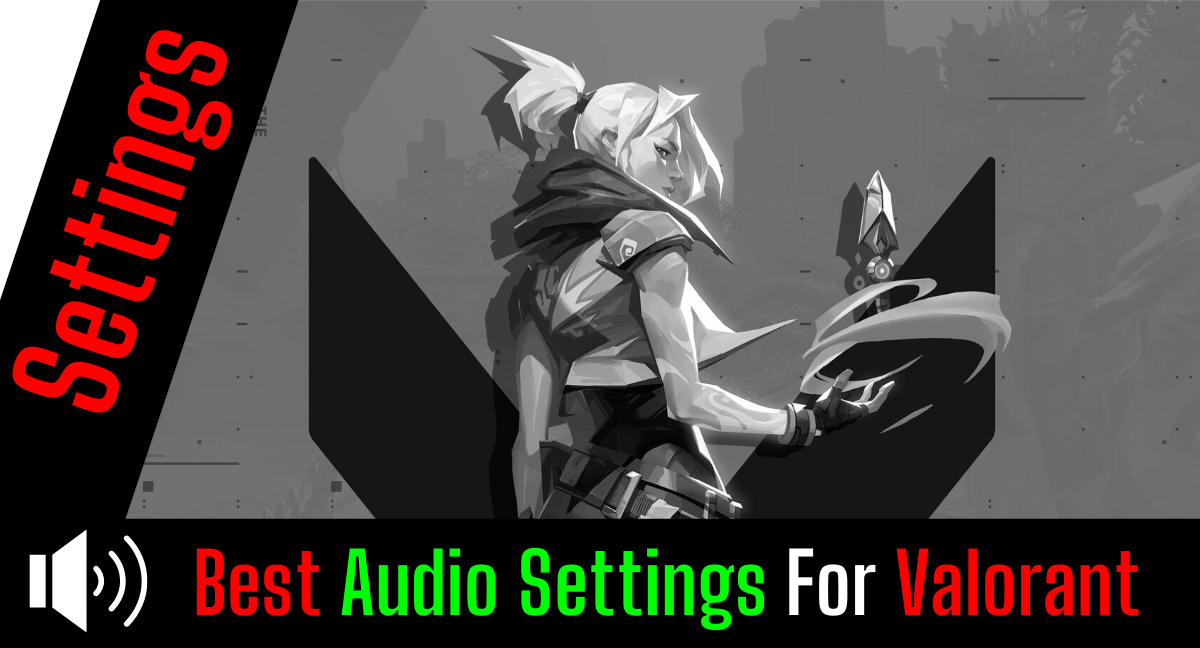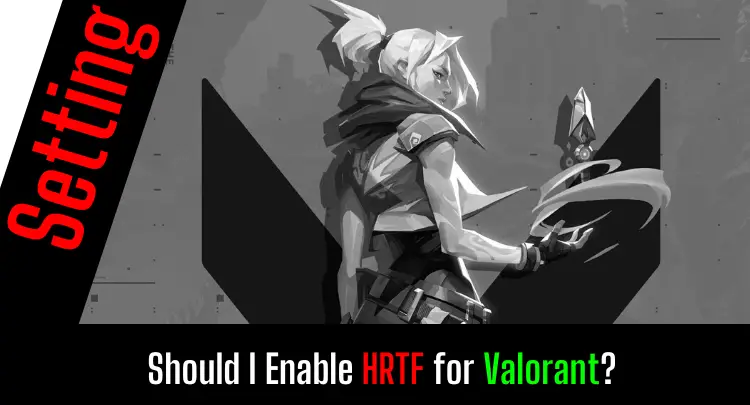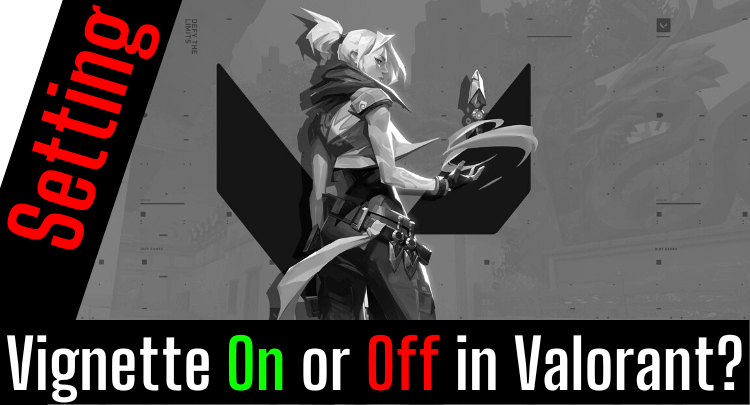Като амбициозен геймър, вие естествено искате да се подобрите във Valorant. Въз основа на моя опит от почти четири десетилетия игри, Masakari и съм съгласен, че важен фактор за вашето представяне е конфигурацията на настройките на вашата игра.
Повечето геймъри започват с настройка на видео настройките, но аудио настройките са поне толкова важни за вашето лично представяне.
Така че нека се погрижим за вашите аудио настройки, всички – в играта във Valorant, както и настройките във вашата операционна система. В резултат на това трябва да влезете в следващия мач с възможно най-добрите настройки и повече увереност.
Както при всички промени в настройките, трябва да си позволите няколко часа игри, преди да прецените сами разликата или да промените настройките отново. Слухът също трябва да се адаптира.
Ето ни…
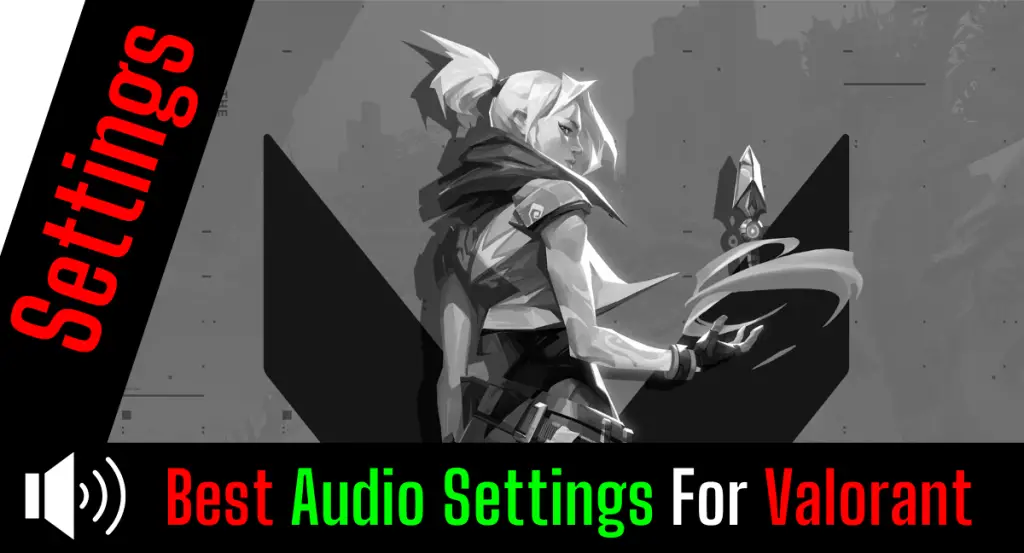
- Колко важни са правилните аудио настройки във Valorant?
- Какви са предпоставките за най-добро аудио във Valorant?
- Най-добрите аудио настройки в играта във Valorant (2022)
- Най-добрите аудио настройки на Windows 10/11 за Valorant (2022)
- Последни мисли и какво не бива да пропускате в контекста на аудиото
- Топ 3 свързани публикации за Valorant
Забележка: Тази статия е написана на английски език. Преводите на други езици може да не осигурят същото езиково качество. Извиняваме се за граматически и семантични грешки.
Колко важни са правилните аудио настройки във Valorant?
Аудио настройките са поне толкова важни за вашия успех, колкото и графичните настройки. Просто направете малък експеримент. Играйте рунд и изключете монитора си. Глупаво предложение, знам.
Никоя FPS игра не би могла да се играе по този начин.
Затова включете отново монитора и изключете звука. Как работи сега?
Знаете приблизително къде могат да се появят враговете в началото на рунда. Но по средата на играта сте загубени. Враговете могат да дойдат отвсякъде. Дори ако някой стреля по вас, не можете да локализирате противника.
Така че не можете да имате едното без другото и без вход за ушите ви нямате шанс.
Аудиото и видеото са еднакво важни.
Точно както правилните графични настройки ви дават предимства при визуалното локализиране на опонентите, правилните аудио настройки също имат положителен ефект.
Преди да преминем към настройките, нека поговорим накратко за необходимите предпоставки за оптимален звук. Моля, първо изпълнете тези изисквания, преди да промените каквито и да било настройки. В противен случай няма да можете да постигнете максимума.
Какви са предпоставките за най-добро аудио във Valorant?
Необходимо аудио оборудване
Можете да играете със слушалки Valorant за $20. Разбира се, това все пак е по-добре от използването на високоговорители. Въпреки това, ако искате да чуете всичко точно, няма начин да заобиколите слушалки за игри или слушалки за игри.
Играхме със същите слушалки като Тенц от няколко години и мога само да препоръчам Hyper X Cloud II. Външният шум се предпазва от големите наушници, а качеството на звука е перфектно.
Като алтернатива можем да препоръчаме Слушалки Bose като в ушите. Дори ако носенето им за по-дълъг период от време е малко по-напрегнато, ще бъдете възнаградени с леко подобрение на качеството на звука. Увеличението обаче е минимално и е приложимо само в контекста на електронните спортове.
В заключение, нашето изявление: Добрите слушалки за игри са задължителни!
Актуални драйвери
Сега стигаме до софтуерната страна. Много геймъри забравят да актуализират своите драйвери. Въпреки че това може да изглежда досадно, новите драйвери могат да подобрят качеството на звука по различни начини. От една страна, новите технологии, например от вашите слушалки, могат да се използват по-добре. От друга страна, новите функции във Valorant могат да бъдат разпознати и реализирани от хардуера само ако драйверите са съвместими.
Ако нямате представа за вашите аудио драйвери и как да ги актуализирате, ние ви препращаме към този видеоклип:
Моля, винаги изтегляйте най-новите драйвери изключително от уебсайтовете на производителя.
Моля, не използвайте безплатни програми за актуализиране на драйвери, тъй като тези програми или са изкушени с ransomware, или работят само за пари в даден момент.
През повечето време тези програми не могат да бъдат премахнати напълно. Много досадно.
Тиха среда
Често можете да повлияете на околната среда и да я направите по-тиха. Например, телевизор, работещ във фонов режим, трябва да бъде изключен. Прозорците на улиците могат да бъдат затворени. Домашните любимци трябва да сменят стаята.
Ако не можете или не ви е позволено да влияете на средата си, можем да препоръчаме алтернативен трик, който професионалистите също използват на събития на място.
Играйте със слушалки и носете слушалки за игри върху тях.
Поставете звука на играта в слушалките. Тъй като микрофоните на слушалките обикновено са ужасни, използвайте микрофона от слушалките (push-to-talk), за да комуникирате с членове на екипа или опоненти.
За да неутрализирате напълно различни външни шумове, получавате аудио файл, наречен „Бял шум“ и го поставяте на слушалките. След това, за да възпроизведете белия шум, присвоявате слушалките със слушалки като изходно устройство в настройките на Windows на приложението за плейър.
Без значение какво се случва около вас, „белият шум“ напълно предпазва ушите ви и вие чувате 100% от звука на играта през слушалките.
Проблема решен.
Честна препоръка: Имате уменията, но мишката ви не поддържа перфектно прицелването ви? Никога повече не се борете с хватката на мишката. Masakari и повечето професионалисти разчитат на Logitech G Pro X Superlight. Вижте сами с този честен преглед написана от Masakari or прегледайте техническите подробности в Amazon в момента. Мишка за игри, която ви пасва, прави значителна разлика!
Най-добрите аудио настройки в играта във Valorant (2022)
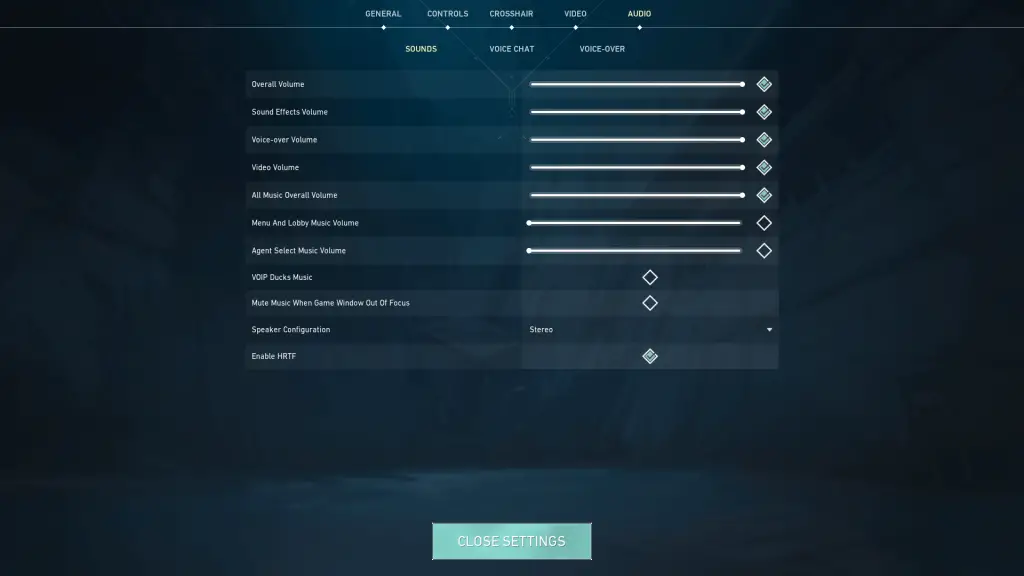
Общи настройки на звука
| Настройка | Цел | Най-ценно |
| Общ обем | Той засяга еднакво всички звуци в играта | 100 |
| Сила на звуковите ефекти | Управлява само звуците в играта, с изключение на гласове и музика | 100 |
| Сила на гласа зад кадър | Контролира всички гласове в играта, като тези на агентите | 100 |
| Общ обем на цялата музика | Регулира силата на звука на музиката | 100 |
| Меню и сила на звука на музиката в лобито | Регулира силата на звука на музиката в менюто и лобито | от |
| Agent Select Music Volume | Регулира силата на звука на музиката при избор на агенти | от |
| VOIP Ducks Музика | Автоматично намалява музиката, когато други играчи говорят с вас чрез гласов чат | от |
| Заглушаване на музиката, когато прозорецът на играта е извън фокус | Заглушава музиката, когато излезете от Valorant или щракнете върху втори монитор | от |
| Speaker Configuration | FPS игрите винаги се играят в стерео. Без обсъждане. Точка.😝 | Стерео |
| Активиране на HRTF (функция за прехвърляне, свързана с главата) | Подобрява дистанционния и насочения слух. Също така без дискусия. Включете го, моля! | On |
Обяснителна бележка: Дали ще намалите музиката или ще я изключите изцяло е лично предпочитание. Общата сила на звука обаче винаги трябва да бъде зададена на 100%, за да се гарантира, че играта реализира всички възможни звукови ефекти. Няма две мнения за стерео и HRTF. И двете трябва да бъдат зададени според препоръките.
За повече информация относно HRTF във Valorant вижте нашата публикация „Трябва ли да активирам HRTF във Valorant?".
Настройки за гласов чат
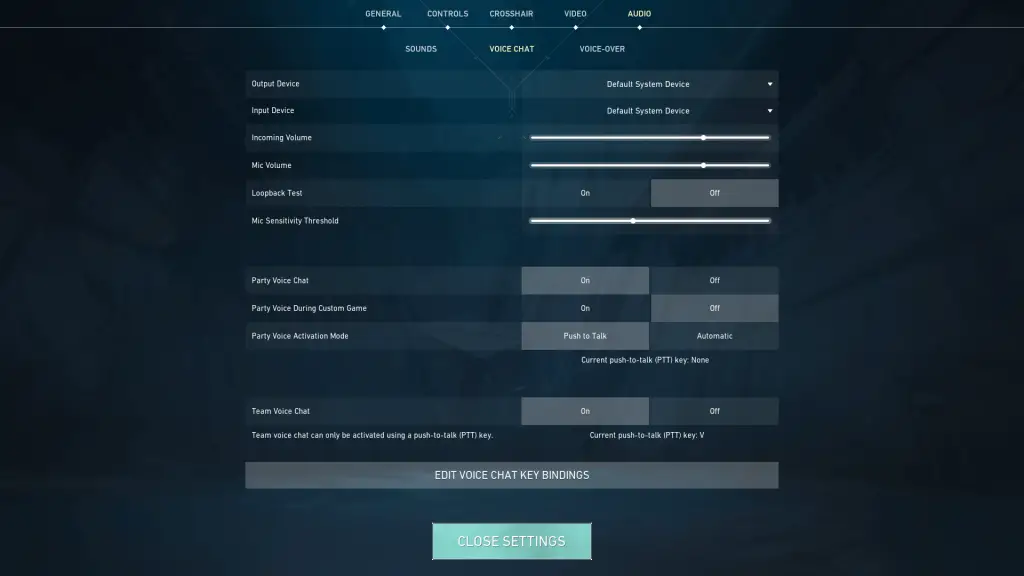
| Настройка | Цел | Най-ценно |
| Изходно устройство | Определя устройството, през което искате да чуете звука на играта | Вашите слушалки/слушалки (обикновено системното устройство по подразбиране е правилно) |
| Устройство за въвеждане | Указва устройството, което ще записва гласа ви, когато говорите | Вашият микрофон за слушалки (обикновено системното устройство по подразбиране е правилно) |
| Входящ обем | Регулира силата на звука на гласовете на други играчи, използващи гласов чат | 75 или по-ниски от звуковите ефекти в играта |
| Обем на микрофона | Контролира силата на звука на запис на вашия микрофон | Зависи от чувствителността на вашия микрофон |
| Loopback тест | Когато е зададен на „Вкл.“, плъзгачът за праг на чувствителност на микрофона ще се премести, когато вашият микрофон е активен. Ако вашият плъзгач не се движи, нещо не е наред с конфигурацията на вашето входно устройство. | от |
| Праг на чувствителност на микрофона | Регулира от каква сила на звука вашият микрофон активно записва. В шумна среда стойността трябва да се увеличи. | Зависи от чувствителността на вашия микрофон и околния шум |
| Парти гласов чат | Ограничава гласовия чат до членове на вашия предварително създаден екип | On |
| Парти глас по време на персонализирана игра | Ограничава гласовия чат до членовете на вашия предварително създаден екип, докато играете персонализирани игри | On |
| Режим на парти гласово активиране | Превключва между пряк разговор или режим на автоматичен гласов чат | Лично предпочитание (Push to Talk или автоматично) |
| Екипен гласов чат | Ограничава гласовия чат до членове на екипа. Други членове на предварително избраната партия са изключени. | On |
Обяснителна бележка: Препоръчваме ви да зададете гласовете на членовете на вашия екип в гласовия чат малко по-ниски от звука на играта. В случай на съмнение, вместо това ще получите подсказки от самата игра (посока на стрелба, стъпки, ударни хвърлящи оръжия и т.н.), отколкото дезинформация или коментари от вашите съотборници.
Настройването на прага за вашия микрофон е най-добре да се направи с някой друг в гласовия чат. Тестът за обратна връзка е добра алтернатива, но можете да получите отлична обратна връзка само от друг човек.
Настройки за глас зад кадър
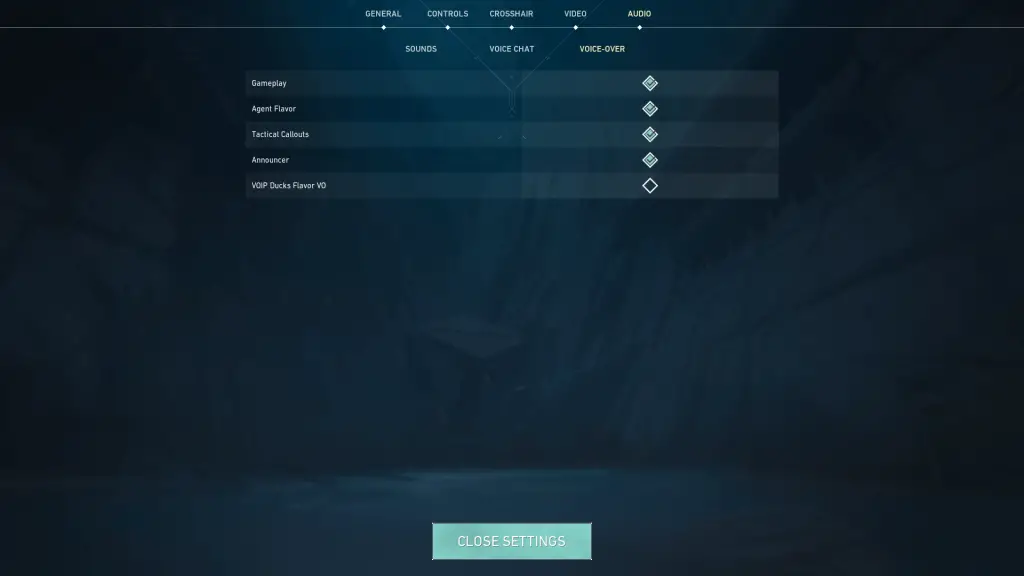
| Настройка | Цел | Най-ценно |
| Игра | Превключва свързаните с играта гласове зад кадър като звуците на героя | On |
| Агент Аромат | Превключва някои гласови линии на агенти | On |
| Тактически надписи | Превключва гласови линии на агенти, които информират съотборниците за действия, например презареждане или използване на специални способности. | On |
| говорител | Превключва организационни съобщения в играта, като например началото на игра. | On |
| VOIP Ducks Flavor VO | Намалява гласовите линии на агента, докато играчите говорят чрез гласов чат | от |
Обяснителна бележка: Всички звуци, също свързани с агентите, обикновено имат значение и ви носят съществена информация. Но в крайна сметка комуникацията за екипа е автоматизирана.
Наистина ли искате да пропуснете информация и да го изключите?
Препоръчваме да държите VOIP Duck изключен, защото често информацията, която ви дава самата игра, е по-ценна и актуална от информацията от членовете на екипа.
Най-добрите аудио настройки на Windows 10/11 за Valorant (2022)
Формат по подразбиране
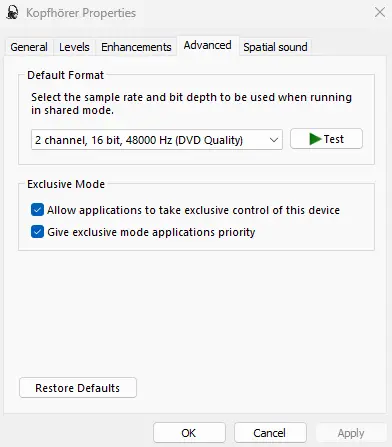
Винаги избирайте най-високото възможно качество от списъка с формати. Дори ако по-високото качество действително натоварва малко повече процесора, няма да забележите никакъв отрицателен ефект (напр. загуба на кадри в секунда (FPS)).
Някои хора чуват разликата между форматите, така че по-високото качество води до по-добро слушане. Други съзнателно не чуват разлика, но могат подсъзнателно да се възползват, ако направят звука „по-чист“ в някои честотни диапазони.
Тъй като настройката с днешните системи не носи никакви недостатъци, ние винаги препоръчваме настройката с най-добро качество.
Enhancements
В зависимост от вашето устройство тук ще намерите няколко опции за оптимизация. Изравняването на силата на звука, например, прави тихите звуци по-силни и силните звуци по-тихи. Това има предимства и недостатъци. Предимство биха били по-чуваемите стъпки. Недостатък би било влошено възприемане на разстоянието на стъпките. Просто изпробвайте опциите. В зависимост от устройството една и съща опция има напълно различен ефект.
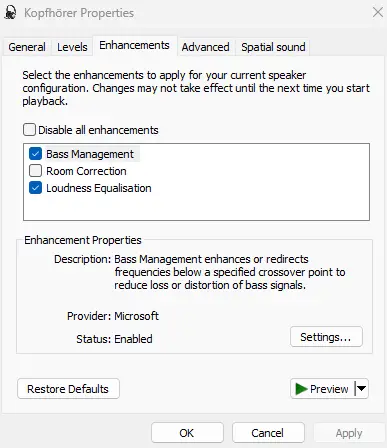
изравнител
На някои устройства опцията Еквалайзер се появява в раздела Подобрения (вижте по-горе). При други тази опция не се показва.
За да използвате еквалайзер така или иначе, трябва да инсталирате еквалайзер като Voicemeeter Banana.
Можете да конфигурирате всички честотни диапазони така, както звучи най-добре за вашия слух и вашето устройство. Всеки човек чува честотните диапазони по различен начин, добри или лоши. В зависимост от възрастта слуховото разбиране също се променя – най-често не към добро. Така че може да бъде наистина важно за вас да усилите специфични честотни диапазони.
Малко междуметие: Това абсолютно не е измама, дори ако с еквалайзера например стъпките могат да бъдат по-силни. Както е описано по-горе, трябва да правите жертви, когато оценявате разстоянията.
В нито една видео игра в света еквалайзерът не се счита за начин за измама.
Слушалките от различни производители произвеждат едни и същи честотни диапазони по различен начин. Така че може да чуете стъпките на опонентите много ясно с една слушалка, защото съответните честоти се усилват автоматично. От друга страна, друга слушалка може да има силни страни в представянето на басови тонове.
Тук можете да видите как можете да използвате Voicemeeter Banana и виртуален аудио кабел, за да пренасочвате и променяте звука си в еквалайзера. За съжаление ще трябва да намерите най-добрата настройка за себе си.
Друга безплатна алтернатива е Sonar от SteelSeries. За да конфигурирате софтуера, трябва да създадете безплатен SteelSeries акаунт. Настройката е обяснена в следното видео:
А ето и изтеглянето от сайта на производителя: Изтеглете Sonar
Последни мисли и какво не бива да пропускате в контекста на аудиото
Въпреки че последните иновации в областта на звука и аудиото за игри са направени отдавна – HRTF и Surround Sound спонтанно идват на ум – цялата тема не губи позиции пред графиките и визуализацията.
Може би говорим за няколко процента от общата производителност, които ще спечелите, ако зададете правилно аудио настройките. Ако сте амбициозен геймър, със сигурност няма да се откажете от тези проценти.
Ако сте случаен играч, със сигурност не искате да се откажете от най-доброто възможно потапяне, което вашето оборудване може да ви предложи, нали?
Надяваме се, че сте успели да вземете някои ценни настройки тук. По-долу ви свързвам с няколко публикации, които също трябва да ви заинтересуват.
Ако имате въпрос относно публикацията или професионалните игри като цяло, просто ни пишете: contact@raiseyourskillz.com
GL & HF! Flashback навън.

Майкъл "Flashback" Mamerow играе видеоигри повече от 35 години и е изградил и ръководил две Esports организации. Като ИТ архитект и обикновен геймър, той е посветен на технически теми.